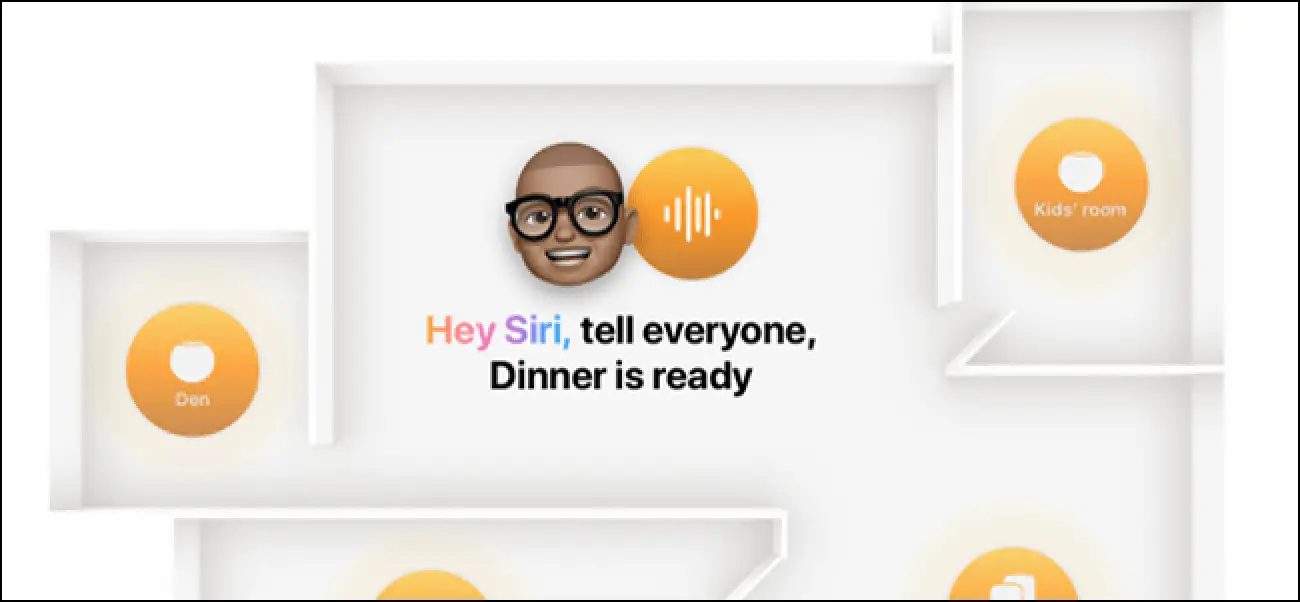Bir Apple HomePod interkom olarak nasıl kullanılır
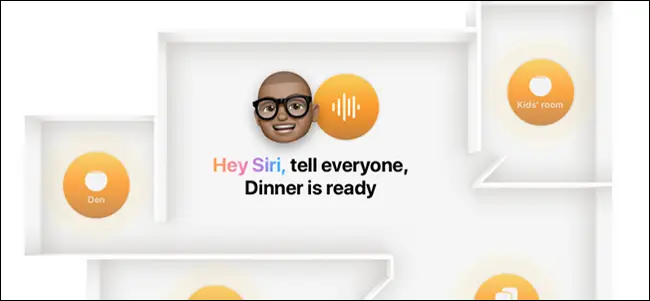
Siri, akıllı bir hoparlörün yakınında oldukları sürece, evinizdeki diğer kişilere mesaj göndermek için HomePod veya HomePod mini'nizi kullanmanıza olanak tanır. Bu özelliğe Intercom adı verilir ve bunu Apple'ın sesli asistanını destekleyen herhangi bir cihazdan kullanabilirsiniz.
Intercom özelliği öncelikle ev kullanımı için tasarlanmış olsa da iPhone, iPad, iPod Touch, Apple Watch ve CarPlay ile de çalışır.
özet
interkom nedir?
Intercom, Apple'ın Mesajlar uygulamasına entegre ettiği kısa ses klipleri gibi, önceden kaydedilmiş sesli mesajları Apple cihazlarına göndermenizi sağlar. Bu özellik, öncelikle HomePod ve HomePod mini akıllı hoparlörlerle kullanılmak üzere tasarlanmıştır ve evinizdeki her hoparlöre aynı anda bir mesaj göndermenize olanak tanır.
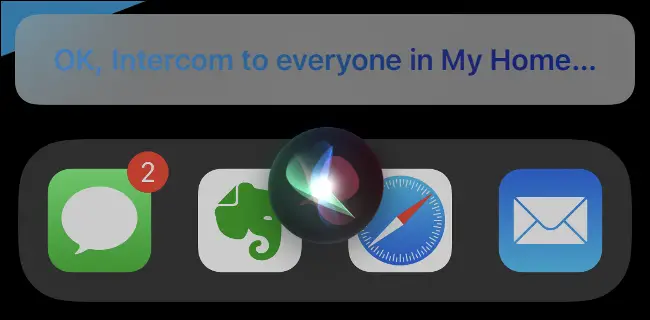
Akıllı hoparlörlerinizi evinizin düzenini yansıtacak şekilde yapılandırdığınız sürece belirli odalara da mesaj gönderebilirsiniz. iPhone, iPad ve/veya Apple Watch'ınız varsa, cihazlarınızda Intercom mesajları almayı da seçebilirsiniz.
İnterkom evde kullanılmak üzere tasarlanmıştır, ancak iPhone gibi cihazlar siz uzaktayken bile evinize gönderilen mesajları alabilir. Bu mesajları kişisel cihazınıza hiç almamayı veya yalnızca evdeyken almayı seçebilirsiniz.
Intercom'u kullanmak için Home uygulaması altında etkinleştirmeniz gerekir. Neyse ki, herkesin bir aile paylaşım planına dahil edilmesi gerekmiyor. Aile dışı Apple hesaplarının, paylaşımlı evler veya öğrenci konaklamaları için ideal olan evinize interkom mesajları göndermesine de izin verebilirsiniz.

Bir interkom mesajı gönderdiğinizde, kayıt herhangi bir hedef cihazda oynatılır. Siri metin okuma özelliği yoktur, bu nedenle yüksek sesle ve net bir şekilde konuştuğunuzdan emin olun.
HomePod ve daha fazlasıyla interkom nasıl kullanılır
Intercom'u kullanmak için önce HomePod'unuzda ve mesaj almak istediğiniz tüm kişisel cihazlarda açmanız gerekir. Bunu yapmak için Ev uygulamasını başlatın ve ardından sol üstteki "Ana Sayfa"ya dokunun. Görüntülenen menüde Ev ayarları > Dahili telefon'a dokunun.
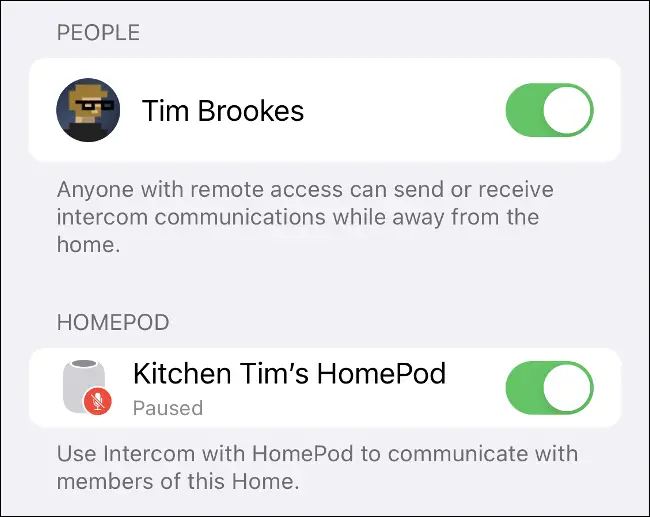
Ardından, "Bildirim alma zamanı" bölümünde (HomePod olmayan) cihazlarda bildirim almayı seçebilirsiniz. Menünün alt kısmında listelenen tüm HomePod hoparlörlerinin yanı sıra evinizde Intercom özelliğine erişmesini istediğiniz herkesi açtığınızdan emin olun. Belirli bir HomePod'u hariç tutmak istiyorsanız, onu kapatmanız yeterlidir.

Sahip olduğunuz hoparlörlerde interkom etkinleştirildiğinde, iPhone, iPad, Apple Watch veya CarPlay'e bağlı motorunuzdan test etme zamanı.
Intercom'u aşağıdaki şekillerde kullanabilirsiniz:
- "Merhaba Siri. İnterkom, eve geç geleceğim. "
- "Hey, Siri, herkese eve geç kalacağımı söyle."
- "Merhaba Siri. İnterkom salonu, oyun başladı mı? "
Özelliği nasıl çağırırsanız çağırın, “interkom” veya “herkese söyle” sonrasında mikrofonunuz ne alırsa onu çalacaktır.
Info: Intercom'u kullanmak için, mesajı gönderdiğiniz cihazda (iPhone veya iPad'inizde) iOS 14.2 veya sonraki bir sürümüne sahip olmanız gerekir. HomePod veya Apple cihazınız güncel değilse, zaten sahip olsanız bile özelliği açmanızı isteyen bir hatayla karşılaşabilirsiniz.
Mesaj göndermeye çalışırken bir hatayla karşılaşırsanız iPhone'unuzu iOS'un en son sürümüne güncelleyin ve ardından Home uygulamasını yeniden başlatın. HomePod simgesini basılı tutun, ardından aşağı kaydırın ve Ayarlar çarkına dokunun. Olağanüstü olarak listelenen tüm yazılım güncellemelerini çalıştırın; göremiyorsanız, HomePod'unuz günceldir.
Başkalarını eve ekleyerek interkomu kullanmalarına izin verin
Diğer kişileri Home uygulamanıza ekleyerek ve ardından Intercom özelliğini etkinleştirerek Intercom'u kullanmalarına izin verebilirsiniz. Ancak eklediğiniz herkesin bu özelliği gerçekten kullanabilmesi için bir iPhone veya iPad'e ihtiyacı olacaktır.
Bunu yapmak için Ev uygulamasını başlatın ve ardından sol üstteki "Ana Sayfa"ya dokunun. Görünen menüde "Ev ayarları"na dokunun.
"Kişiler" bölümünde, "Kişileri davet et"e dokunun ve ardından eklemek istediğiniz kişinin adını, e-posta adresini veya telefon numarasını girmeye başlayın. "Davetiye gönder"e dokunduğunuzda, o kişi cihazına bir istek gönderecektir. Kabul ettiklerinde, “Kişiler” bölümünde görünürler.
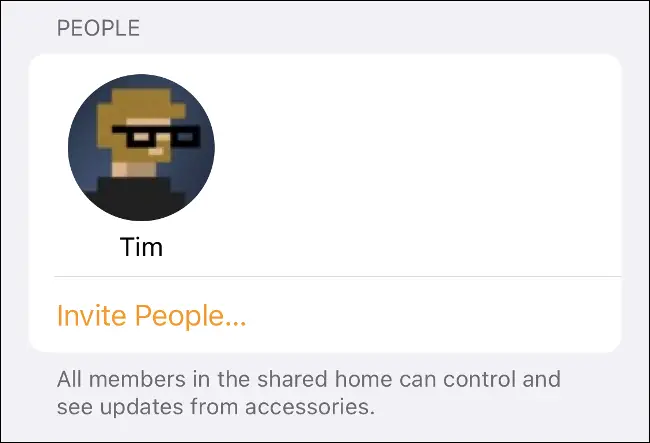
Yeni eklediğiniz kişinin yanında bu işlevi etkinleştirmek için "Ev ayarları" altında "İnterkom"a dokunun. Artık evinizin her yerine kayıtlı mesajları göndermek için aynı komutları kullanabilecekler.
HomePod sahipleri için daha fazla ipucu
Tam Siri ev kapsama alanı için bir veya iki HomePod mini almayı mı düşünüyorsunuz? Apple'ın en yeni (ve en küçük) akıllı hoparlörü cazip bir fiyata sahip, ancak önce düşünmek isteyebileceğiniz birkaç şey var.
Halihazırda bir veya iki HomePod'unuz varsa ve Apple'ın akıllı hoparlörüyle başka neler yapabileceğinizi merak ediyorsanız, en iyi HomePod ipuçlarımıza ve püf noktalarımıza göz atın.